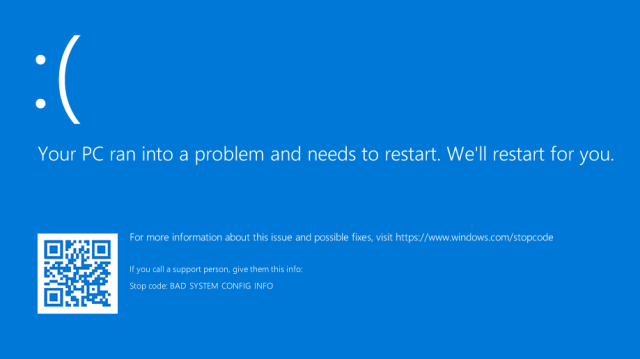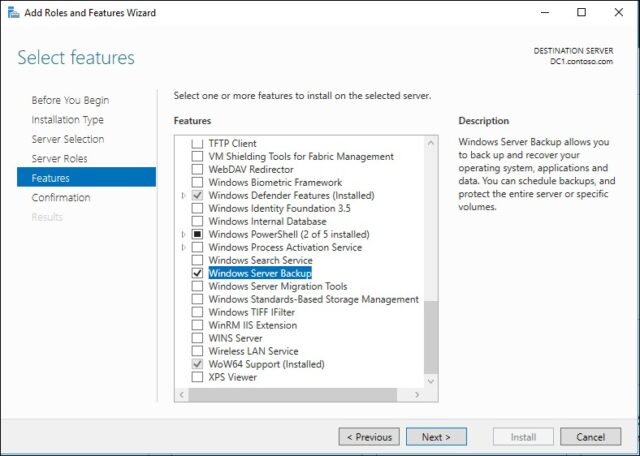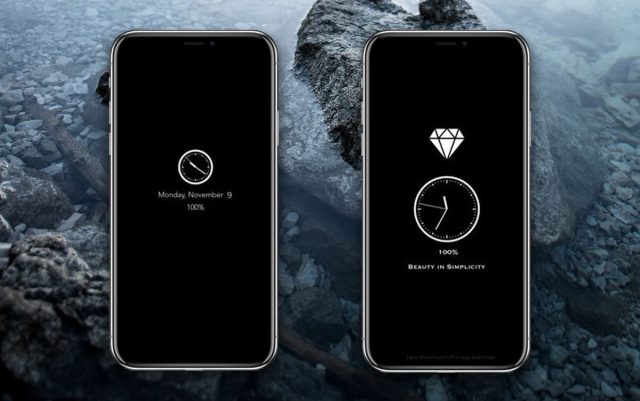ویدئو با محدوده دینامیکی بالا یا به اختصار HDR، در حال حاضر محبوبیت زیادی دارد و بسیاری از جدیدترین مدلها و نمایشگرهای مک از آن پشتیبانی میکنند. با نحوه فعالسازی کیفیت HDR در مک همراه باشید.
کدام مکها از HDR پشتیبانی میکنند؟
پیش از اینکه نحوه فعالسازی کیفیت HDR در مک را یاد بگیریم، باید بدانید کدام مکها از HDR پشتیبانی میکنند:
مک بوک پرو ۲۰۱۸ و بالاتر
مک بوک ایر ۲۰۱۸ و بالاتر (نیازمند چیپM1 یا بالاتر)
iMac 2020 و بالاتر
iMac Pro
Mac mini 2018 و بالاتر
مک پرو ۲۰۱۹ و بالاتر
همه این مدلها نمایشگر داخلی ندارند و برخی از مدلهایی که دارند، تصویر HDR چشمگیری را نشان نمیدهند.
ویدیوی HDR بدون حداکثر روشنایی کافی (اندازهگیری شده براساس nit) بهترین جلوه خودش را ندارد. مدلهای MacBook Pro 2021 میتوانند به حداکثر روشنایی ۱۶۰۰ نیت برای خروجی چشمگیر HDR برسند اما مک بوک ایر ۲۰۱۸ با حداکثر روشنایی ۳۰۰ نیت کیفیت HDR بالایی ندارد.

این را در مورد مانیتورهای خارجی نیز در نظر بگیرید. مانیتورهای زیادی با گواهی استاندارد DisplayHDR 400 وجود دارند. این مانیتورها برای محتوای SDR ایده آل هستند اما در HDR حرفی برای گفتن ندارند. عملکرد ضعیف HDR به این معنی نیست که یک مانیتور برای استفاده عمومی بد است. اگر HDR برایتان در اولویت نیست، نیازی به تغییر مانیتور ندارید.
با این توضیحات، بیایید ببینیم نحوه فعالسازی کیفیت HDR در مک چگونه است.
نحوه فعالسازی کیفیت HDR در مک
برای فعال کردن HDR در مانیتور خارجی، میتوانید یک مانیتور HDR را با استفاده از DisplayPort (از طریق پورت Thunderbolt Mac)، با استفاده از خروجی HDMI یا هاب USB-C با درگاه HDMI، یا با استفاده از اتصال Thunderbolt روی صفحه نمایش پشتیبانی شده مانند Pro Display XDR متصل کنید.
وقتی صفحه نمایش HDR را متصل کردید، باید از Display prefrences حالت HDR فعال کنید. برای انجام این کار، مانیتور را متصل کنید و سپس به System Preferences (System Settings) > Displays بروید.
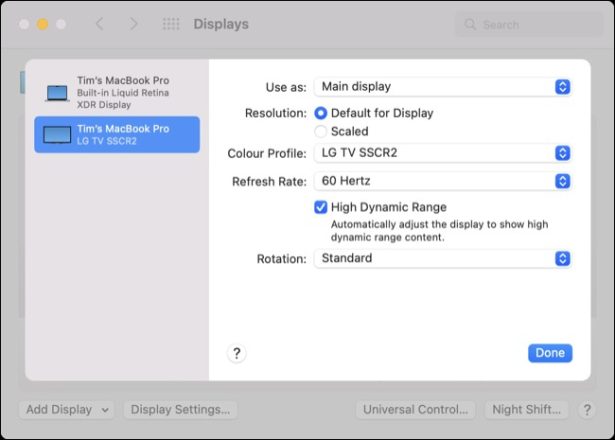
تمام نمایشگرهای متصل فعلی در نوار کناری نشان داده میشوند. اگر از مک بوک استفاده می کنید، صفحه نمایش داخلی شما نیز در لیست قرار می گیرد. صفحه نمایش خارجی را انتخاب کنید و کادر HDR Mode را علامت بزنید. باید صفحه نمایش را ببینید که سوسو می زند و دوباره ظاهر می شود.
برای فعال کردن HDR در صفحه نمایش داخلی مک بوک نیازی به انجام کاری ندارید. هر زمان که محتوا شناسایی شد، HDR باید به طور خودکار فعال شود.
نمایش ویدیوهای HDR
باید یک پخش کننده مناسب برای پخش هر آنچه که می خواهید تماشا کنید پیدا کنید. مک شما میتواند فرمتهای HDR10، Dolby Vision و HLG را روی نمایشگرهای داخلی (و Pro Display XDR) پخش کند. برای نمایشگرهای خارجی، مک او اس از HDR10 استفاده می کند. محتوای Dolby Vision و HLG برای نمایش در مانیتورهای دارای HDR به HDR10 تبدیل خواهند شد.
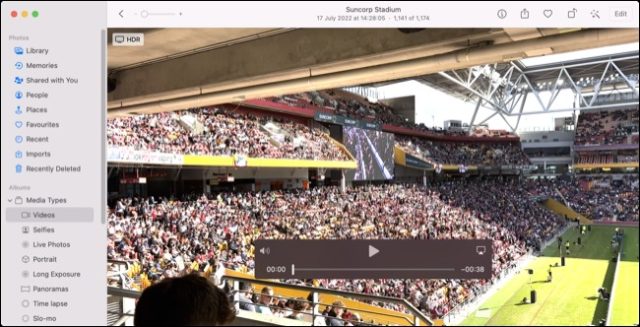
QuickTime Player گزینه خوبی است. به خصوص برای ویدیوهای HDR که با آیفون یا دوربین گرفته شده است. برنامه داخلی مک است و فایل های MP4 HEVC (h.265) را باز می کند و آنها را به درستی نمایش می دهد. برنامهmacOS Photos نیز ویدیوهای HDR آیفون و سایر ویدیوها را پخش می کند.
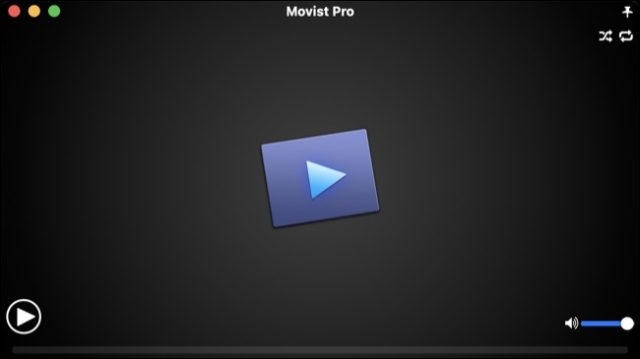
اما متأسفانه QuickTime Player محدودیتهای خودش را دارد. ما با پخش کننده های دیگر مانند VLC و Elmedia Player که این فیلم ها را به درستی نمایش می دهند نیز مشکل داشتیم.
سایر منابع HDR که می توانید استفاده کنید
در دسترس ترین محتوای HDR در وب است و YouTube پیشتاز است. می توانید این محتوا را در اکثر مرورگرهای اصلی از جمله Safari، Chrome، Firefox و Edge پخش کنید. Vimeo از محتوای 4K در HDR نیز پشتیبانی می کند.
وقتی صحبت از پخش محتوای HDR با کیفیت 4K از نتفلیکس به میان میآید، سافاری به لطف پشتیبانی اش از HDCP 2.2 یکی از بهترین انتخابهاست. Apple TV+ هم از HDR در برنامه Apple TV پشتیبانی می کند.
متأسفانه مرورگر هنوز از محتوای 4K HDR در سایر سرویسهای پخش مانند Paramount+ و Disney+ به خوبی پشتیبانی نمی کند.
تجربه شگفت انگیز HDR در فیلم و بازی
با نحوه فعالسازی کیفیت HDR در مک آشنا شدید. HDR برای فیلم و بازی عالی است اما برای استفاده عادی ضروری نیست. YouTube، Netflix و سایر سایتهای پخش ویدیو، حالت SDR را در کنار HDR ارائه میدهند.
نحوه فعالسازی کیفیت HDR در مک به این ترتیب است. آیفون دارید و می خواهید فیلمبرداری HDR را تجربه کنید؟ فعال کردن ضبط ویدیوی HDR در آیفون را ببینید.